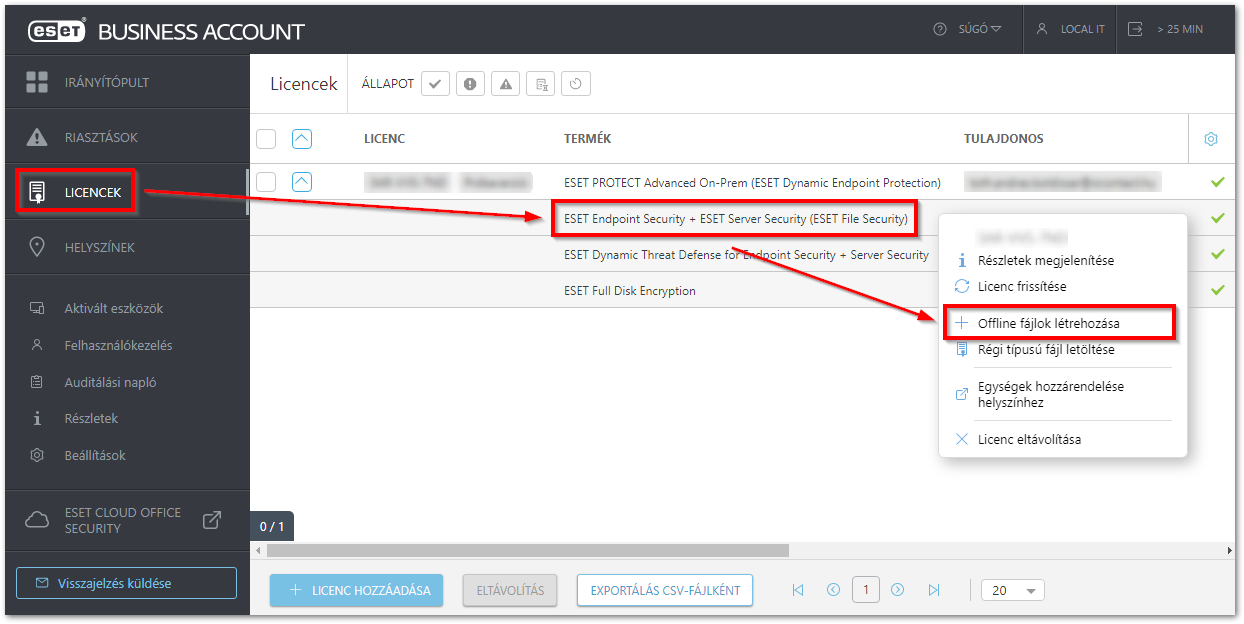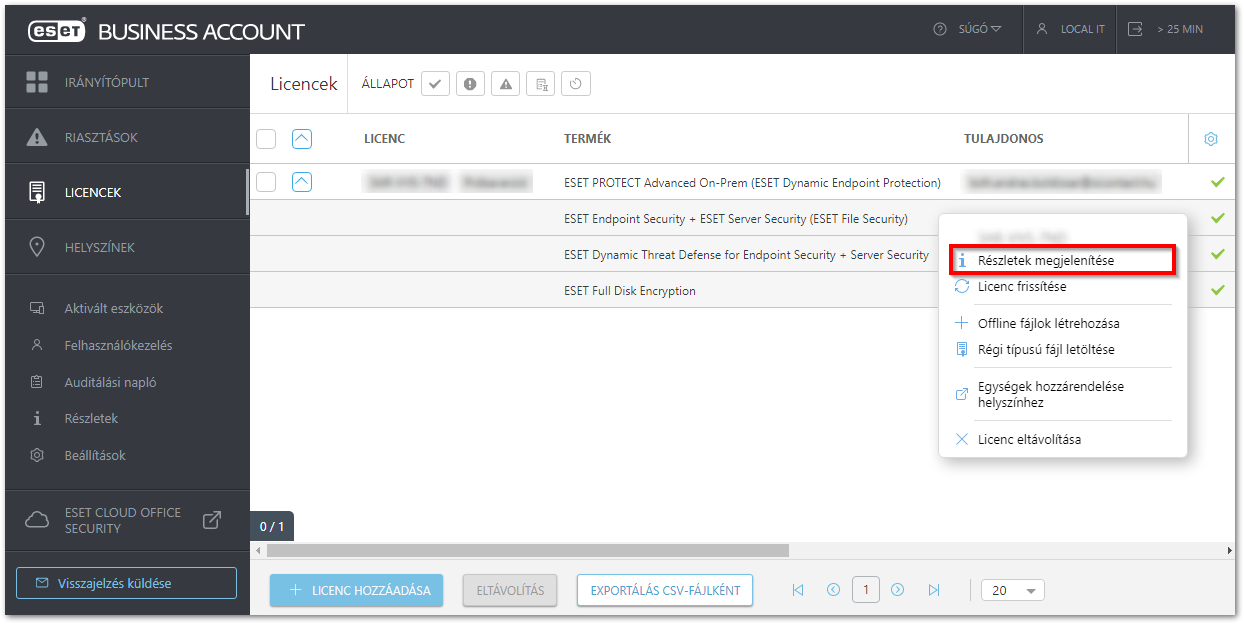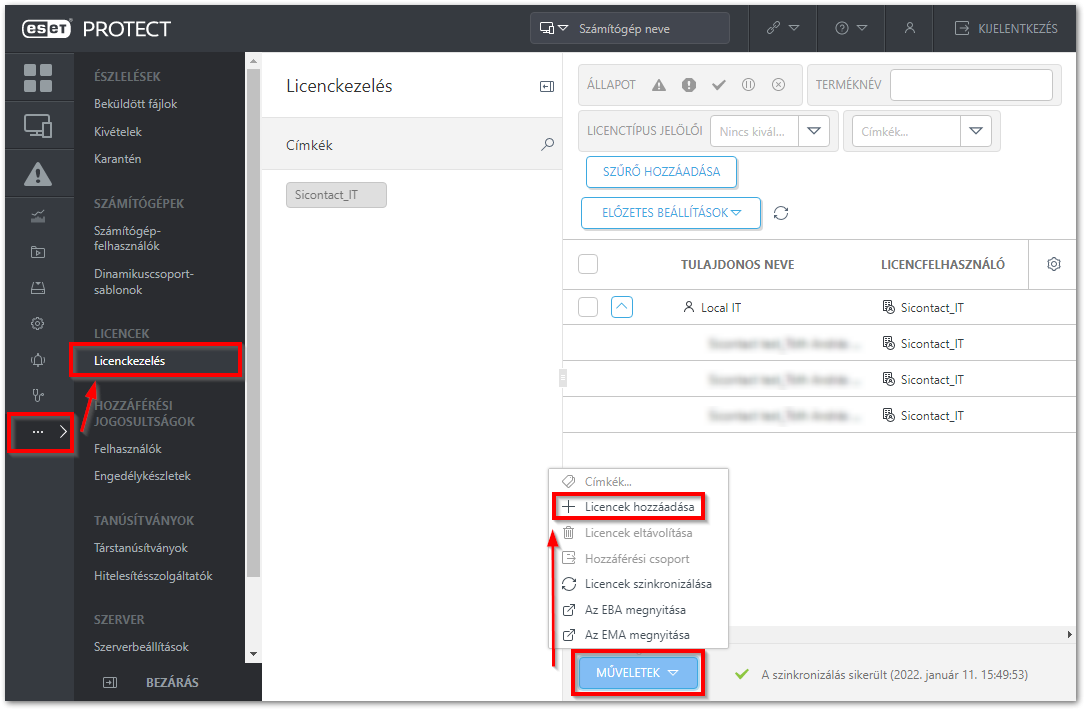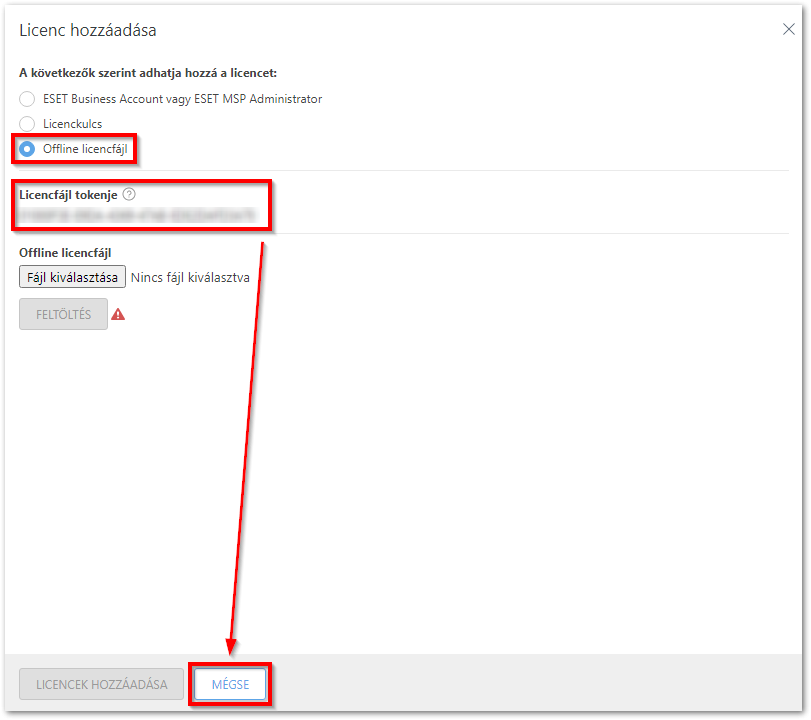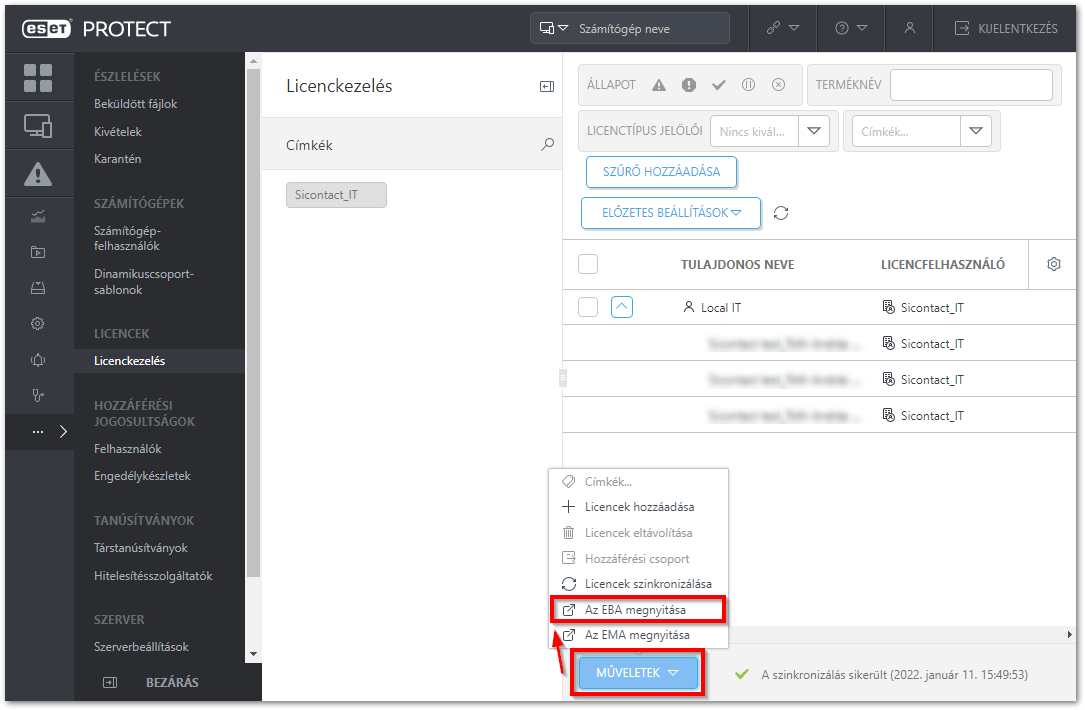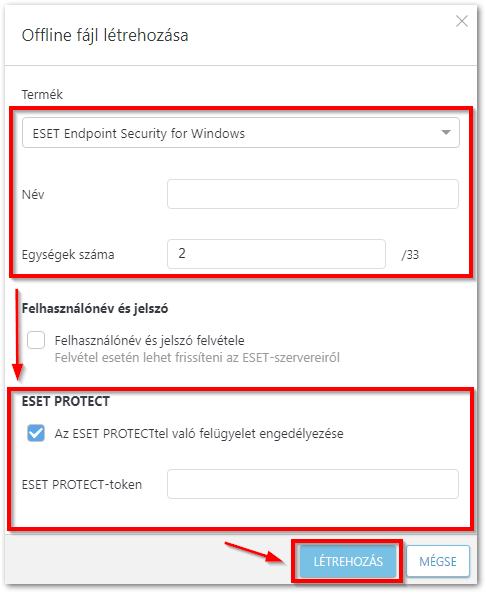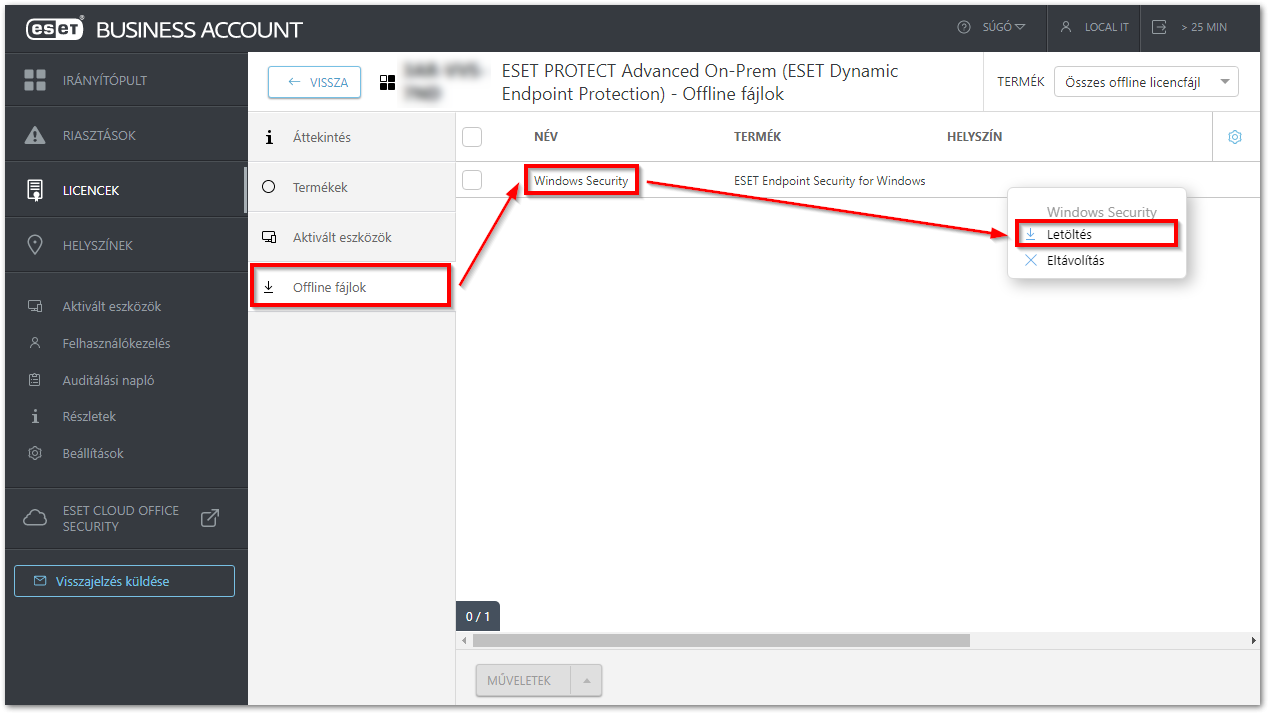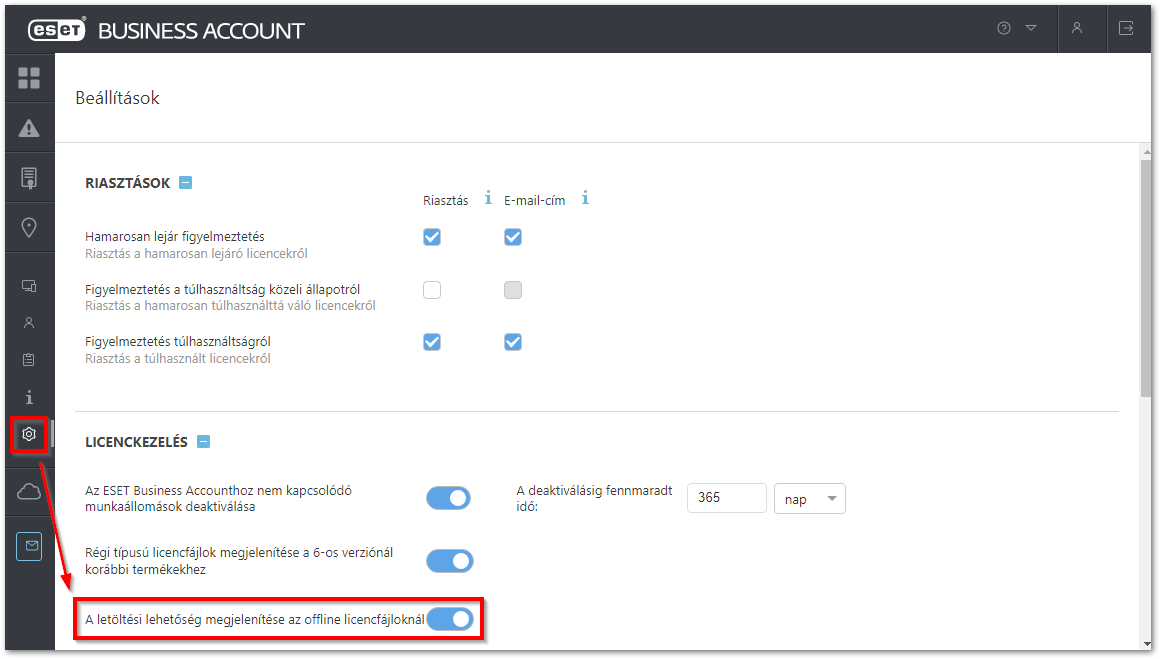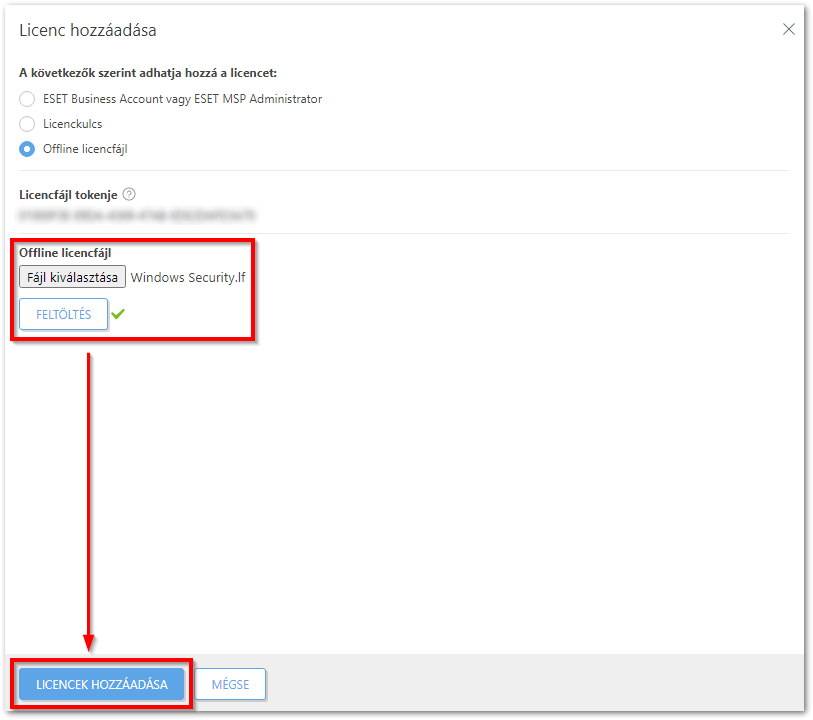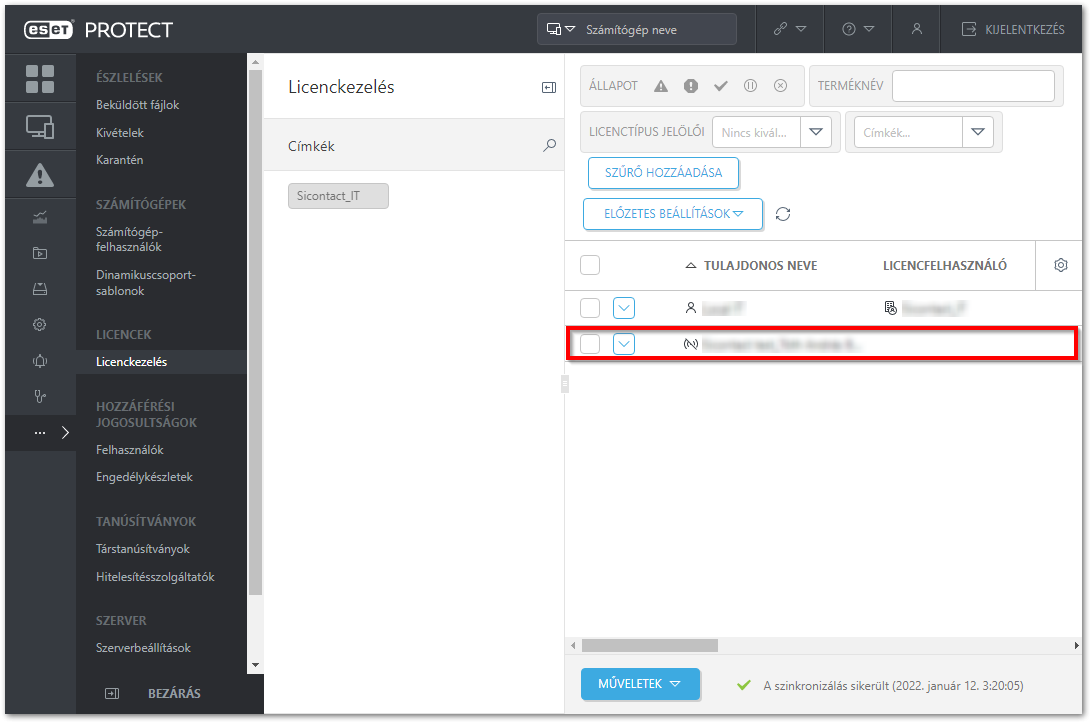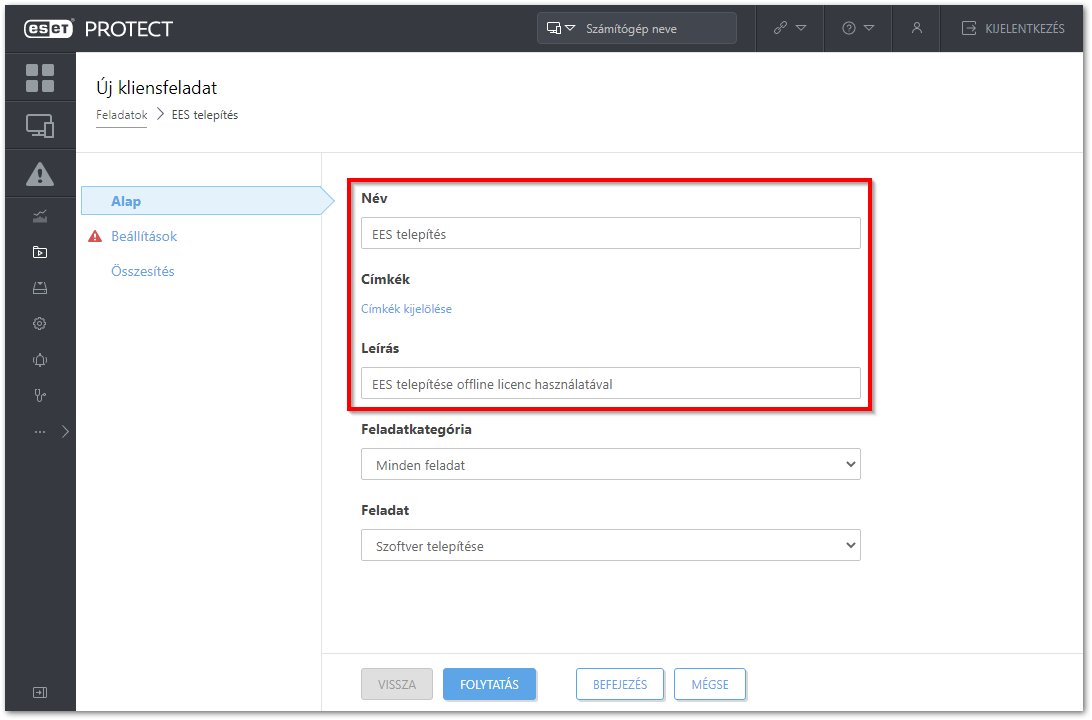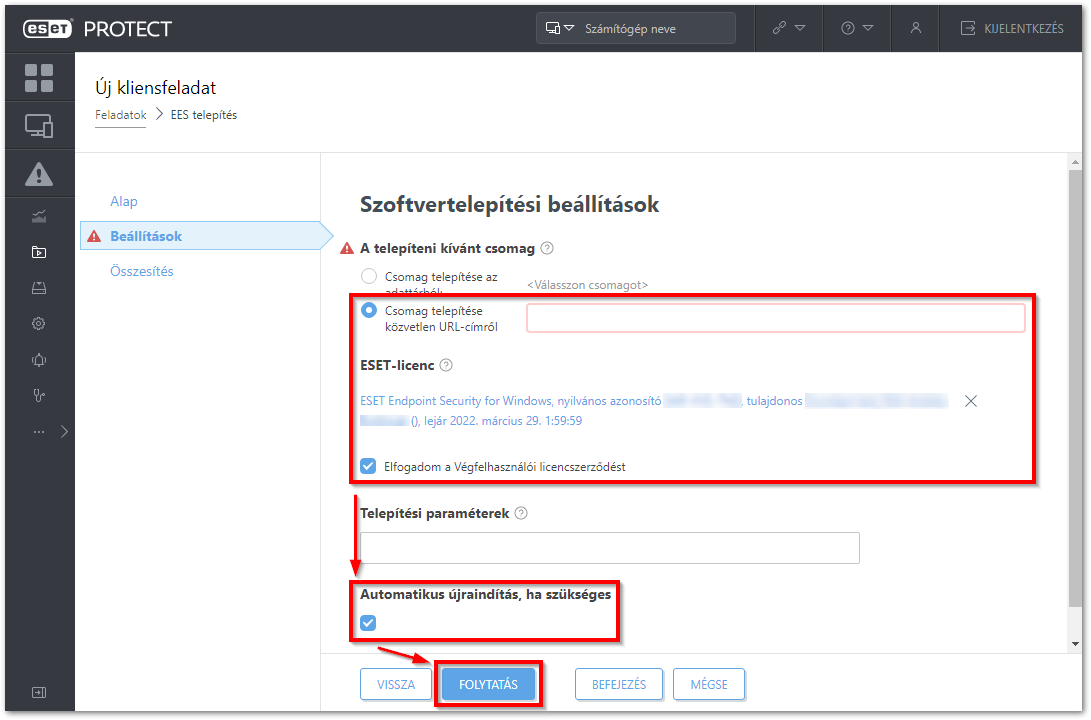Probléma
- Az aktiválás nem sikerül internetkapcsolat hiánya miatt
- A Biztonsági Rendszergazdának (Security Admin) offline licencfájlra (.lf) van szüksége egy ESET termék aktiválásához
Megoldás
Az ESET Business Account segítségével letölthet egy offline licencet, amely olyan termékek aktiválásához használható, amelyeket internetkapcsolat nélküli számítógépre telepítettek, vagy amelyek más okokból nem aktiválhatók.
I. Offline licencfájlok létrehozása